雨林木风启动u盘东芝笔记本重装系统详细教程?
东芝笔记本是一家全球知名的笔记本品牌,实用性、性能和质量方面都很不错,在选择购买笔记本电脑的时候很多人都愿意购买此款笔记本电脑,但是懂得使用东芝笔记本的用户却不知道在遇到系统故障无法正常使用时该如何对东芝笔记本重装系统,今天雨林木风小编教你通过使用雨林木风启动u盘解决东芝笔记本重装系统的烦恼。

东芝笔记本重装系统的准备:
1.雨林木风u盘启动盘;
2.ghost win7系统镜像文件。
1.开机前将已经制作好的雨林木风u盘启动盘插到电脑usb插口上(详细的制作u盘启动盘办法可以到我们的官网http://www.ylmfwin8.com更新日志栏目进行搜索查看),随后开启电脑,在出现启动画面时按下相应的启动快捷键,选择u盘启动就可以进入雨林木风的主菜单界面,将光标移至“【02】运行雨林木风 win2003pE增强版 (装机推荐)”后按回车键确认;如下图:
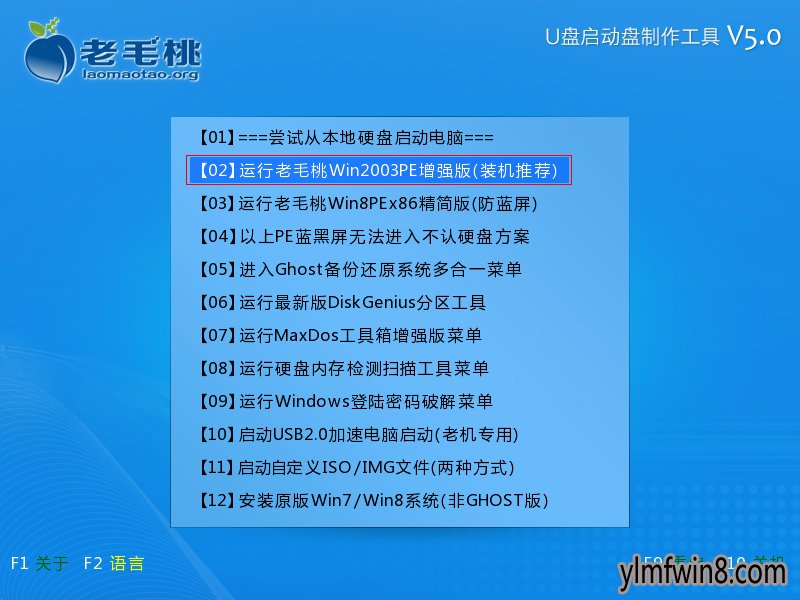
2.进入win2003pE系统后,双击桌面上的“雨林木风pE一键装机”工具,工具则会在打开之后自动检测各磁盘中所存放的系统镜像文件并显示出来以便于我们选择,若没有识别出我们为了东芝笔记本重装系统而准备的ghost win7系统镜像文件,则可以通过点击右边的“更多”按钮,之后点击打开进入深层目录进行选择;如下图:
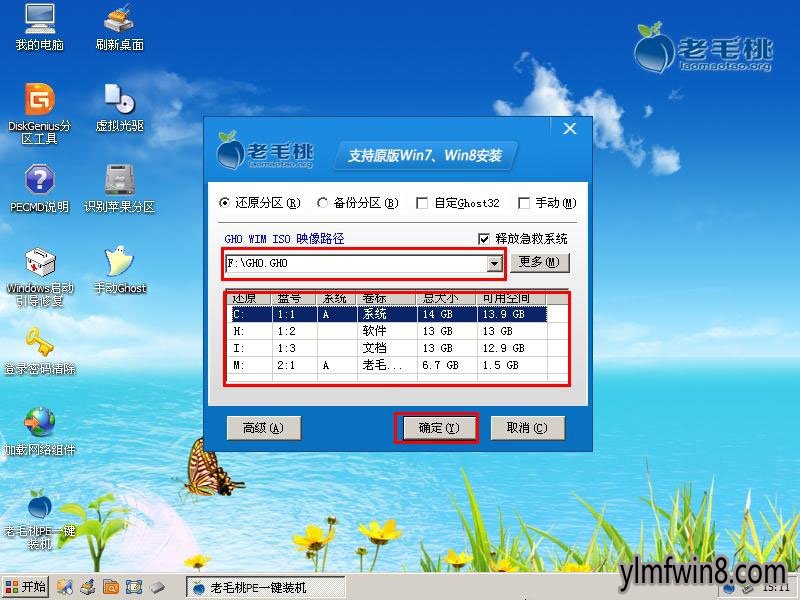
3. 接着我们要开始选择一个硬盘分区进行系统的安装,这里,我们使用默认第一个分区进行安装。一切选择完毕点击“确定”之后会弹出一个提示窗口,点击“是(Y)”之后即可开始进行系统安装的步骤;如下图:
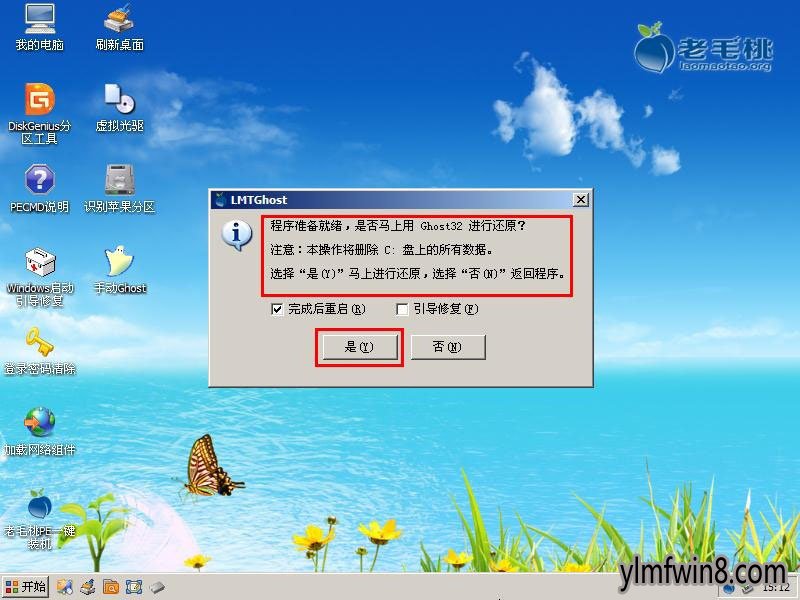
4.到此步骤我们无需进行任何操作,眼前所看到的只是东芝笔记本重装系统所需要的系统镜像文件在进行解压的过程,我们需要耐心等待即可,如下图:
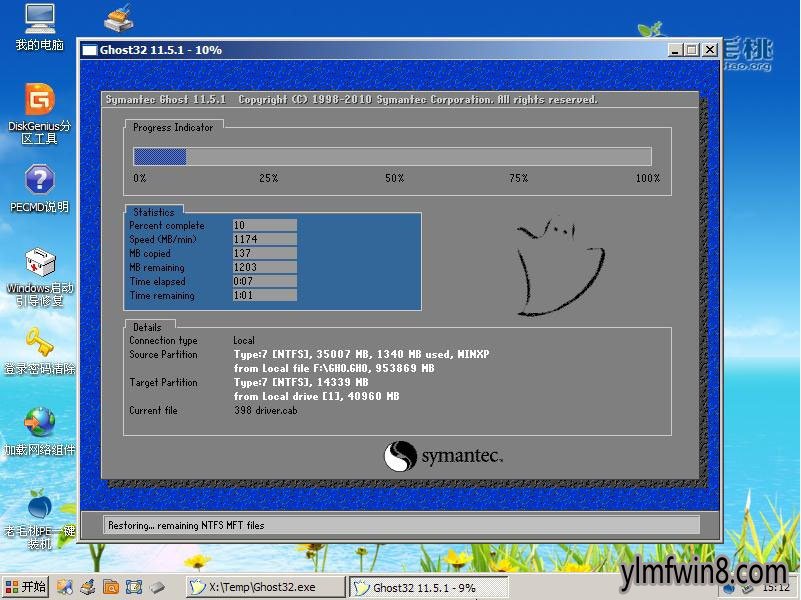
5.当系统解压完成后会弹出会弹出电脑重启提示,我们点击“是(Y)”的按钮重启电脑旁,继续进行后续的系统安装步骤。如下图:
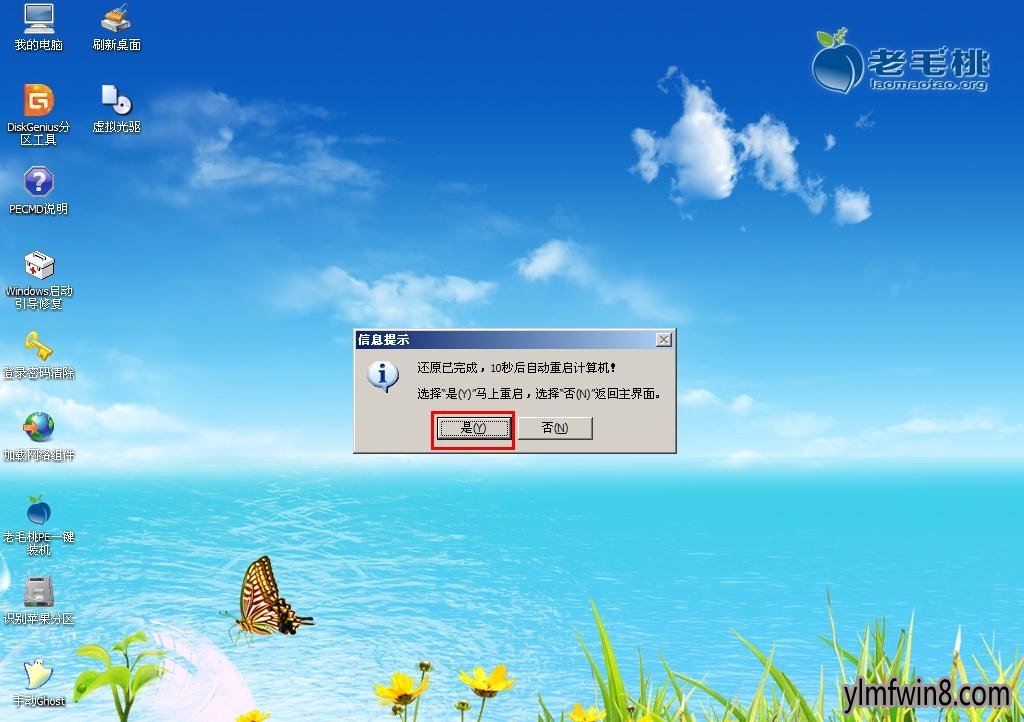
6.重启电脑之后的系统安装也无需我们做任务操作,要静静等待系统安装过程结束后重启进入到系统桌面即可。完成后如下图:

今天雨林木风小编关于东芝笔记本重装系统的详细操作办法就教大家到这里了,在遇上不懂怎么对东芝笔记本重装系统的朋友不妨来试试雨林木风小编所教的办法吧!
相关文章
更多+手游排行榜
- 最新排行
- 最热排行
- 评分最高
-
动作冒险 大小:322.65 MB
-
角色扮演 大小:182.03 MB
-
动作冒险 大小:327.57 MB
-
角色扮演 大小:77.48 MB
-
卡牌策略 大小:260.8 MB
-
模拟经营 大小:60.31 MB
-
模拟经营 大小:1.08 GB
-
角色扮演 大小:173 MB




































